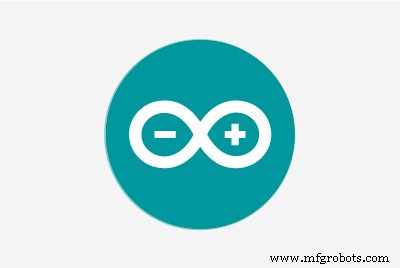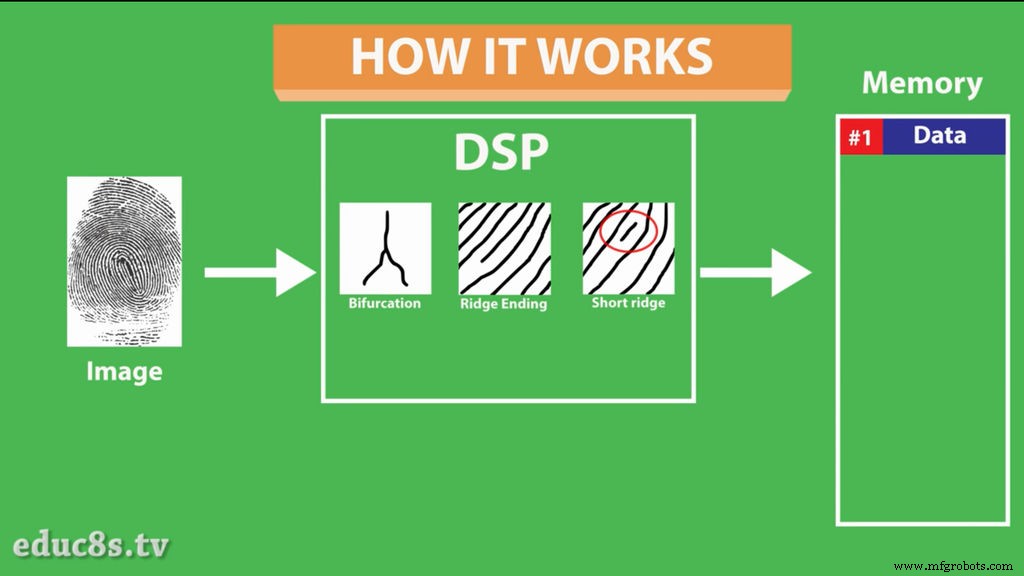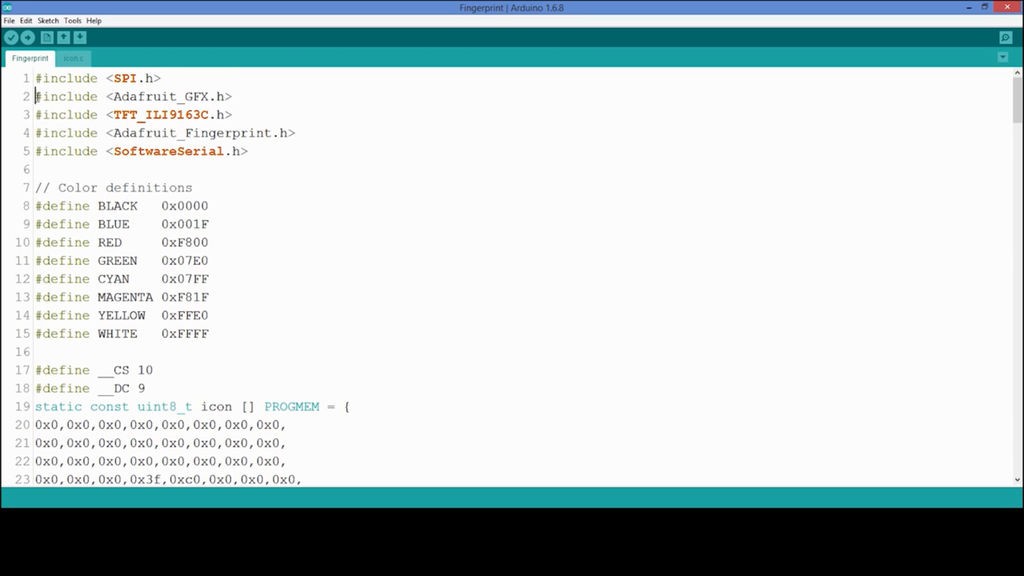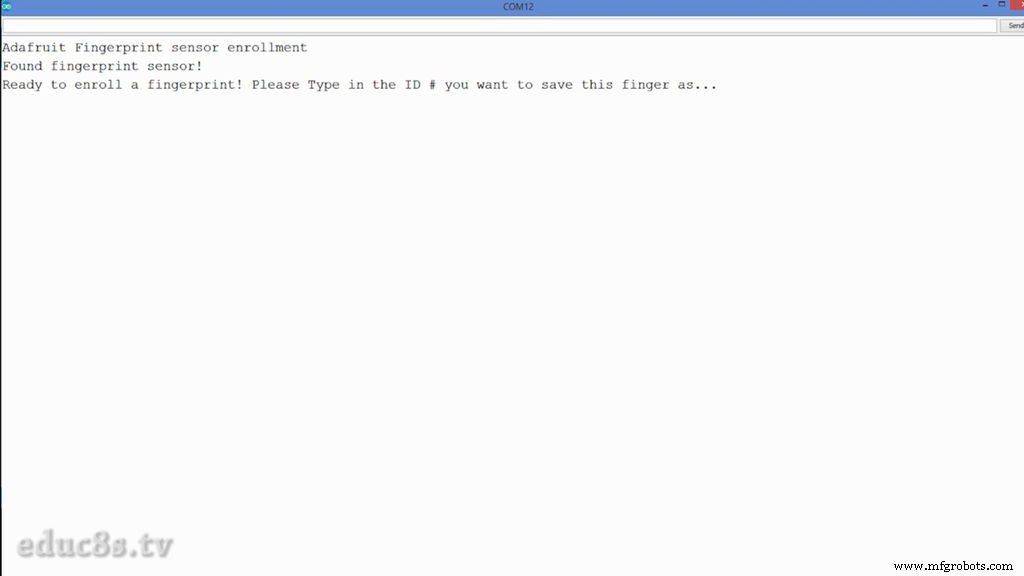Tentang proyek ini


Teman-teman, selamat datang di tutorial lain! Hari ini kita akan membangun proyek Arduino yang menarik yang menggunakan modul sensor sidik jari . Tanpa penundaan lebih lanjut, mari kita mulai!
Saya selalu ingin mencoba modul sensor sidik jari untuk mempelajari lebih lanjut tentang teknologinya dan menggunakannya di beberapa proyek saya untuk menambahkan keamanan biometrik kepada mereka.
Untuk mendemonstrasikan penggunaan sensor yang sederhana, dibangunlah proyek sederhana ini. Saya telah menghubungkan sensor ke Arduino Nano, dan saya juga menggunakan layar TFT berwarna 1,44 inci yang kecil namun sangat cepat. Proyek meminta sidik jari yang valid untuk membuka kunci. Saat saya meletakkan jari saya di sensor, itu mengenali jari saya, mengubah ikon sidik jari menjadi hijau dan menyambut saya. Jika pacar saya meletakkan jarinya di sensor, sensor itu juga mengenalinya, dan menampilkan pesan selamat datang dengan namanya. Jika saya meletakkan jari lain pada sensor, proyek tidak membuka kunci layar. Ini berfungsi dengan baik dan Anda akan melihat, Anda dapat membangun proyek ini dalam waktu kurang dari 10 menit ! Mari kita lihat bagaimana mencapainya!
Langkah 1:Dapatkan Semua Bagian 
Bagian-bagian yang dibutuhkan untuk membangun proyek ini adalah:
- Arduino Nano ▶ http://educ8s.tv/part/ArduinoNano
- Modul sensor sidik jari http://educ8s.tv/part/FingerprintSensor
- Layar TFT berwarna 1,44” http://bit.ly/144TFTLCD
- Breadboard kecil http://educ8s.tv/part/SmallBreadboard
- Beberapa kabel http://bit.ly/Wires3InOne
- Powerbank http://educ8s.tv/part/Powerbank
Biaya proyek ini sekitar $30. Jika Anda mempertimbangkan teknologi yang digunakan proyek ini, biaya ini sangat rendah. 10 tahun yang lalu, proyek seperti ini akan menelan biaya beberapa ratus dolar!
Langkah 2:Layar LCD 1,44" 

Tampilan ini sangat cepat. Ini menggunakan driver ILI9163C. Ini memiliki resolusi 128x128 piksel dan dapat menampilkan hingga 260.000 warna. Sangat mudah digunakan dengan Arduino dan biayanya sekitar $4.
Layar menggunakan protokol SPI untuk berkomunikasi dengan papan Arduino. Kita hanya perlu menghubungkan 8 kabel untuk membuatnya bekerja. Mari kita mulai.
Koneksi dengan Arduino
Vcc 5V pin Arduino
GND Pin Arduino GND
CS Pin Digital 10
RST Pin Digital 9
A0 Pin Digital 8
SDA Pin Digital 11
SCK Pin Digital 13
LED 3.3V pin Arduino
Seperti yang Anda lihat, tampilan ini sangat mudah digunakan dengan Arduino. Ini sangat murah, sangat cepat, ukurannya kecil dan hanya menarik sekitar 30mA arus. Menurut saya ini adalah tampilan yang bagus untuk digunakan dalam proyek yang tidak memerlukan tampilan besar tetapi warna akan bagus.
Anda bisa mendapatkannya di sini http://bit.ly/144TFTLCD
Langkah 3:Modul Sensor Sidik Jari 

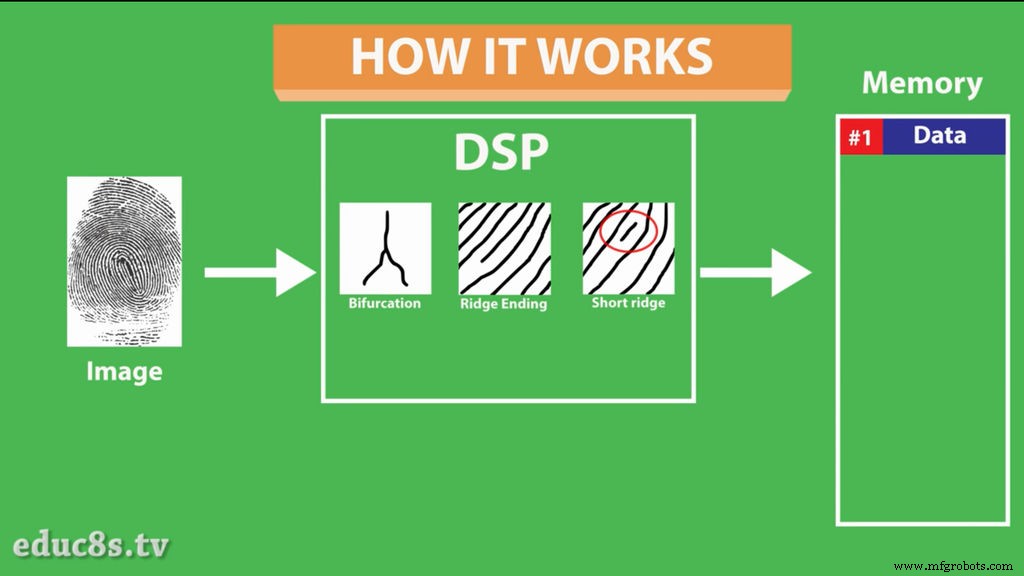
Modul sensor sidik jari kecil, dan dibangun dengan baik dan menggunakan beberapa chip DSP (Pemrosesan Sinyal Digital) canggih di dalamnya.
Sensornya bekerja seperti ini. Ini adalah sensor optik, yang berarti menganalisis foto jari. Kemudian membuat gambar, membuat beberapa perhitungan, menemukan fitur jari itu dan kemudian mencari sidik jari dengan karakteristik yang sama di memorinya. Itu dapat mencapai semua itu dalam waktu kurang dari satu detik!
Modul ini dapat menyimpan hingga 1000 sidik jari dalam memorinya dan tingkat penerimaan palsunya kurang dari 0,001% yang membuatnya cukup aman! Besar! Kami mendapatkan semua itu dalam modul yang sangat mudah digunakan dan dengan biaya yang sangat rendah! Ini adalah teknologi yang sangat mengesankan!
Anda bisa mendapatkannya di sini http://educ8s.tv/part/FingerprintSensor
Langkah 4:Menghubungkan Bagian 


Sekarang mari kita satukan semua bagian.
Pertama kita harus menghubungkan modul sensor sidik jari. Kami mencolokkan kabel di bagian belakang modul. Silakan periksa foto terlampir.
Koneksi Sensor Sidik Jari
Kabel Hitam Arduino GND
Kabel Merah Arduino 5V
Kawat Hijau Pin Digital 2
Kawat Putih Pin Digital 3
Kami sekarang siap untuk menghubungkan layar ke Arduino.
Koneksi Tampilan
Vcc 5V pin Arduino
GND Pin Arduino GND
CS Pin Digital 10
RST Pin Digital 9
A0 Pin Digital 8
SDA Pin Digital 11
SCK Pin Digital 13
LED 3.3V pin Arduino
Itu dia! Kami siap untuk menghidupkan proyek. Seperti yang Anda lihat itu bekerja dengan baik! Mudah bukan?
Langkah 5:Kode Proyek 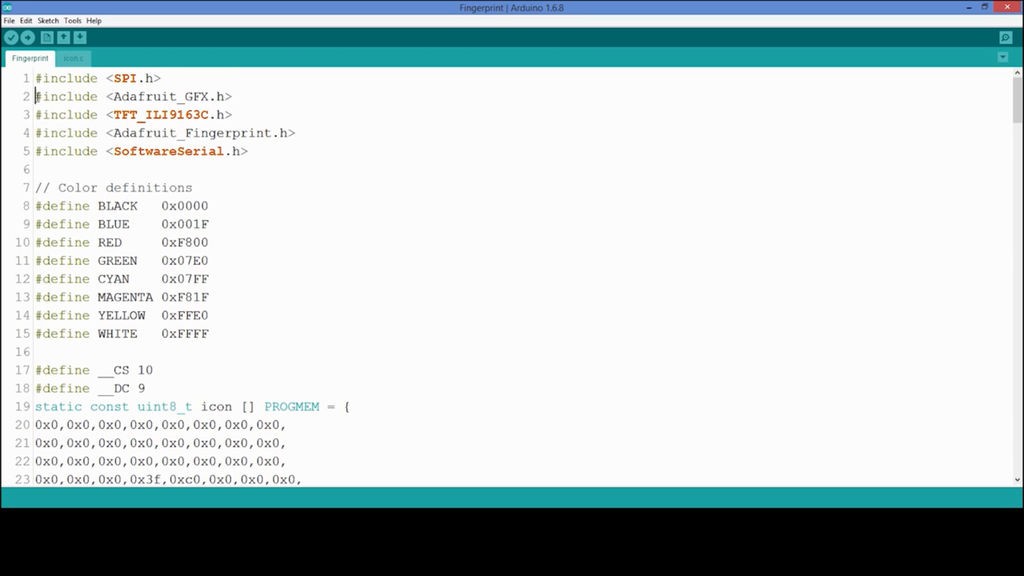
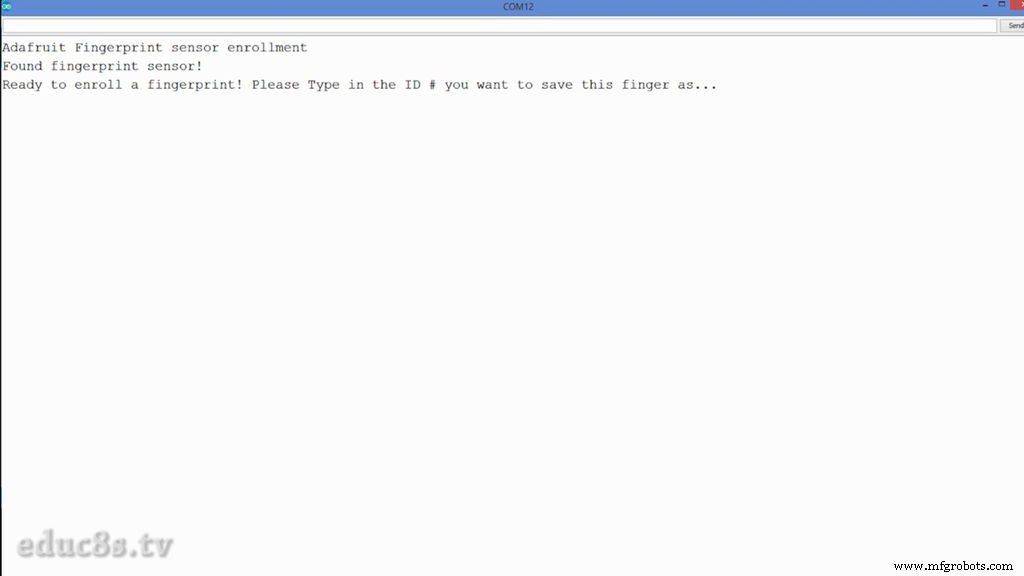

Sekarang mari kita lihat, sisi perangkat lunak proyek dan cara mendaftarkan sidik jari kita ke memori tertanam modul untuk mengenalinya.
Kita perlu mengunduh beberapa perpustakaan. Pertama-tama kita membutuhkan perpustakaan Adafruit Fingerprint, perpustakaan Adafruit GFX dan perpustakaan Sumotoy untuk tampilan.
https://github.com/adafruit/Adafruit-Fingerprint-Sensor-Library
https://github.com/adafruit/Adafruit-GFX-Library
https://github.com/sumotoy/TFT_ILI9163C
Pertama-tama kita harus mengunggah contoh pendaftaran ke papan Arduino kita. Kami pergi ke File -> Contoh -> Perpustakaan Sensor Sidik Jari Adafruit -> Daftar. Dengan program contoh ini kita dapat menyimpan sidik jari di memori FLASH modul. Kami mengunggah sketsa dan kami membuka Serial Monitor. Program meminta kita memasukkan ID untuk mendaftar. Kemudian kami menempatkan jari pada sensor dua kali seperti yang diperintahkan dan sidik jari disimpan! Anda dapat menyimpan sebanyak 1000 sidik jari dengan cara ini!
Sekarang, mari kita memuat kode yang telah saya kembangkan. Berkat perpustakaan Adafruit, kode proyek ini sangat sederhana. Mari kita lihat sebagian kecil kodenya.
void loop() { fingerprintID =getFingerprintID(); //Kami memindai sidik jari di sini delay(50); if(fingerprintID ==1) //Kami telah menemukan sidik jari yang valid dengan id 1 { display.drawBitmap(30,35,icon,60,60,GREEN); penundaan(2000); displayUnlockedScreen(); displayIoanna(); penundaan(5000); display.fillScreen(HITAM); tampilanLockScreen(); } if(fingerprintID ==2) //Kami telah menemukan sidik jari yang valid dengan id 2 { display.drawBitmap(30,35,icon,60,60,GREEN); penundaan(2000); displayUnlockedScreen(); tampilanNick(); penundaan(5000); display.fillScreen(HITAM); tampilanLockScreen(); }}
Kami memulai sensor dan tampilan, dan kami memeriksa jari pada sensor setiap 50ms. Jika ada jari pada sensor, kami meminta modul untuk mencari apakah jari itu terdaftar di memorinya. Jika menemukan sidik jari di memori, ia mengembalikan ID sidik jari itu. Selanjutnya ini menampilkan pesan selamat datang dan mengunci layar lagi setelah beberapa detik.
Seperti biasa Anda dapat menemukan kode proyek terlampir dalam tutorial ini. Karena saya memperbarui kode dari waktu ke waktu, untuk kode versi terbaru silakan kunjungi situs web proyek:http://educ8s.tv/arduino-fingerprint-sensor-module...
sidik jari.ino
Langkah 6:Pikiran Terakhir 
Saya sangat terkesan dengan kinerja dan kemudahan penggunaan modul sensor sidik jari ini. Dengan biaya yang sangat rendah, kami dapat menambahkan fitur keamanan biometrik ke proyek kami. Itu luar biasa. Proyek seperti ini tidak mungkin dilakukan oleh pembuatnya bahkan beberapa tahun yang lalu. Itulah keindahan dan kekuatan perangkat keras dan perangkat lunak open source. Setelah tes pertama ini saya akan menggunakan modul sensor sidik jari bersama dengan kunci listrik untuk melihat apakah kita dapat menggunakan sensor ini dalam situasi kehidupan nyata, jadi pantau terus. Tolong beri tahu saya pendapat Anda tentang sensor ini, di bagian komentar di bawah. Terima kasih!
Kode
Cuplikan kode #1Teks biasa
void loop() { fingerprintID =getFingerprintID(); //Kami memindai sidik jari di sini delay(50); if(fingerprintID ==1) //Kami telah menemukan sidik jari yang valid dengan id 1 { display.drawBitmap(30,35,icon,60,60,GREEN); penundaan(2000); displayUnlockedScreen(); displayIoanna(); penundaan(5000); display.fillScreen(HITAM); tampilanLockScreen(); } if(fingerprintID ==2) //Kami telah menemukan sidik jari yang valid dengan id 2 { display.drawBitmap(30,35,icon,60,60,GREEN); penundaan(2000); displayUnlockedScreen(); tampilanNick(); penundaan(5000); display.fillScreen(HITAM); tampilanLockScreen(); }} Github
https://github.com/sumotoy/TFT_ILI9163Chttps://github.com/sumotoy/TFT_ILI9163C Github
https://github.com/adafruit/Adafruit-Fingerprint-Sensor-Libraryhttps://github.com/adafruit/Adafruit-Fingerprint-Sensor-Library Github
https://github.com/adafruit/Adafruit-GFX-Libraryhttps://github.com/adafruit/Adafruit-GFX-Library